网络不能用了重装系统可以解决吗?
发布时间:2018-09-03 19:15:35 浏览数: 小编:jiwei
网络连接对系统来说是非常重要的功能,电脑只有能够上网才能够浏览互联网上的网站查找资料或文件。但是有些用户明明昨天还能上网隔天打开电脑就上不了网了,不论是用自带的网络修复工具还是第三方修复软件都无法将网络给修复好。
那么遇到这种问题该怎么办呢?其实原因有很多,小编也无法确定,但是如果实在无法解决我们可以通过重装系统的方法来修复网络连接,那么具体怎么操作呢?下面就为大家进行说明。
相关事项:
1、自己电脑没网要去网吧或者朋友家里有网的地方下载系统,然后传到电脑上
2、如果电脑不仅没网,还没法开机,那就要用U盘来装系统:笔记本电脑很久没用开机黑屏了怎么办
一、重装准备
1、备份C盘及桌面重要文件;
2、内存2G以内重装32位系统,内存4G以上重装64位系统;
3、操作系统下载:雨林木风win7 64位旗舰版iso镜像下载
4、解压软件:WinRAR或好压等解压工具
那么遇到这种问题该怎么办呢?其实原因有很多,小编也无法确定,但是如果实在无法解决我们可以通过重装系统的方法来修复网络连接,那么具体怎么操作呢?下面就为大家进行说明。
相关事项:
1、自己电脑没网要去网吧或者朋友家里有网的地方下载系统,然后传到电脑上
2、如果电脑不仅没网,还没法开机,那就要用U盘来装系统:笔记本电脑很久没用开机黑屏了怎么办
一、重装准备
1、备份C盘及桌面重要文件;
2、内存2G以内重装32位系统,内存4G以上重装64位系统;
3、操作系统下载:雨林木风win7 64位旗舰版iso镜像下载
4、解压软件:WinRAR或好压等解压工具
二、重装步骤如下:
1、将U盘中的win7系统iso包拷贝到到C盘之外的硬盘中(比如D盘),右键解压出来(有些用户反映无法解压,那是因为没有安装解压软件,遇到此类情况,只要到网上下载解压软件即可解决):
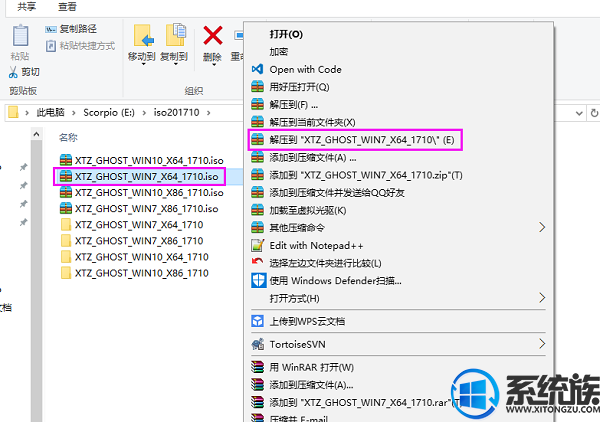
2、打开“双击安装系统(推荐).exe”,默认会加载映像路径(解压后的文件夹路径中的win7.gho文件,路径不能含有中文)选择安装在C盘分区,点击确定(如果重启之后没有进行重装,请用“双击安装系统(备用).exe”进行安装,系统族独家安装器支持GPT分区直接安装,让装机更加快捷方便!
注:打开“双击安装系统(推荐).exe”前,请把杀毒软件关闭,避免安装失败。点击“立即重装系统”,电脑将会自动重启安装系统了。

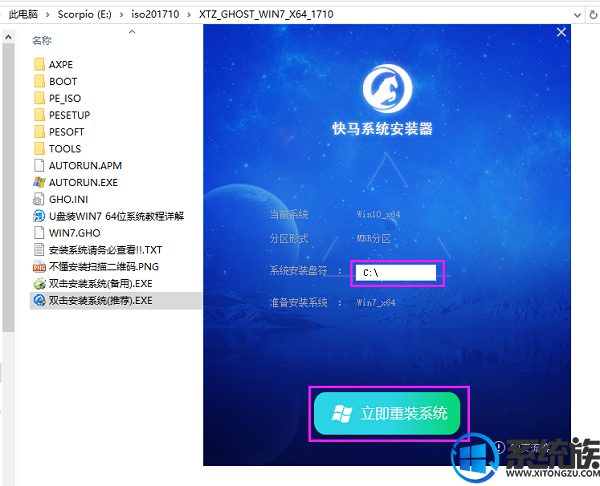
3、重启进入以下界面,执行系统的还原过程;
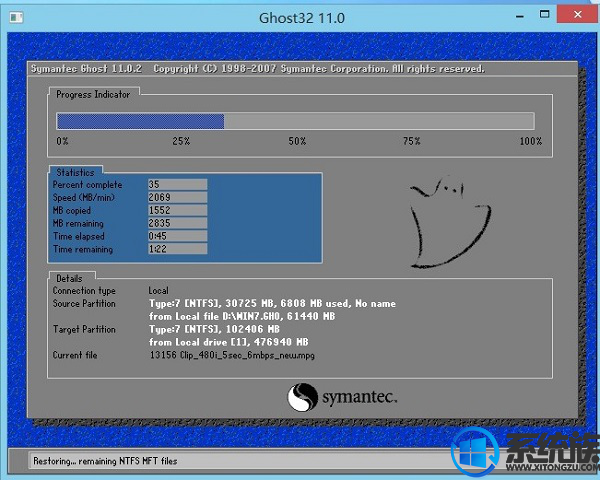

4.不要动任何鼠键!系统备份还原后就自动进入系统桌面即可。

系统重装完成后进入桌面我们可以看到网络又恢复正常了,小编自己有遇到这种问题的话也是采取这种方法来解决,希望该教程能帮助大家解决问题。



















